Hay preguntas que hacen los novatos en Linux que nosotros, los más experimentados, tenemos el deber de responder. Uno de ellos se refiere a cómo encontrar el entorno de escritorio actual. Además de esto, saber de una vez por todas, cuál es la versión de la misma. Hoy, en este post, aprenderás cómo hacerlo.
Antes de comenzar, es útil saber o recordar qué es un entorno de escritorio.
Un entorno de escritorio en Linux es un conjunto de software para ofrecer al usuario de una computadora una interacción amigable y cómoda. En definitiva, estamos hablando de una interfaz gráfica que permite utilizar el sistema de forma gráfica.
Por lo general, un entorno de escritorio consta de iconos, ventanas, barras de herramientas, carpetas, fondos de pantalla y widgets de escritorio. Pero en el caso de Linux, también incluye sus aplicaciones para ampliar el uso del sistema, como editores de texto, clientes de correo, reproductores de música y muchas otras herramientas.
En cuanto a Linux, tenemos varios como GNOME, KDE, Cinnamon, MATE, XFCE y otros. Cada uno de ellos tiene su filosofía y su propia forma de entender el escritorio Linux.
Si eres un novato, es probable que no sepas cuál estás usando. Esa es la idea de esta publicación, para que pueda aprender cómo verificarla.
Encuentre el entorno de escritorio actual y su versión en Linux Mint 20
Para averiguar qué entorno de escritorio está ejecutando, simplemente ejecute el siguiente comando en la terminal
echo $XDG_CURRENT_DESKTOPCon respecto a Linux Mint, obtendrá una pantalla de salida como esta
X-CinnamonEsto indica que Cinnamon es el entorno de escritorio que estamos ejecutando.
Ahora para saber la versión exacta, tenemos dos opciones. El primero es instalar el screenfetch paquete, que es una herramienta que nos ayuda a obtener información sobre nuestro sistema.
Para instalarlo, simplemente abra una terminal y ejecute
sudo apt update
sudo apt install screenfetchUna vez instalado, debe ejecutarlo.
screenfetchLuego, en la pantalla de salida obtendrá uno como este
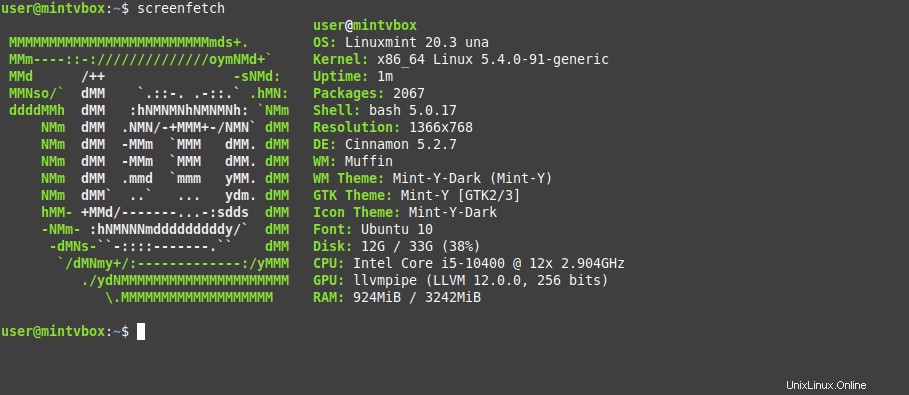
Allí en DE obtendrá el nombre y la versión de Cinnamon.
Otra forma de hacerlo es a través de las opciones del sistema. Ábralos desde el menú principal y luego abra la Información del sistema sección.
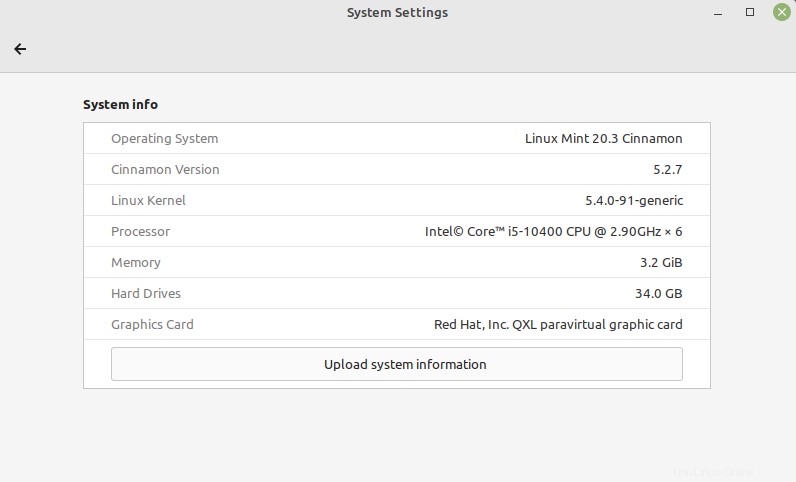
Allí obtendrá la versión Cinnamon y otra información.
Conclusión
Gracias a esta publicación, aprendió cómo saber qué entorno de escritorio está ejecutando. Además de esto, ahora sabe cómo saber qué versión está ejecutando. Esta publicación dedicada a los novatos puede ser útil para muchas personas.
Espero que te haya gustado este post y nos ayudes a crecer.